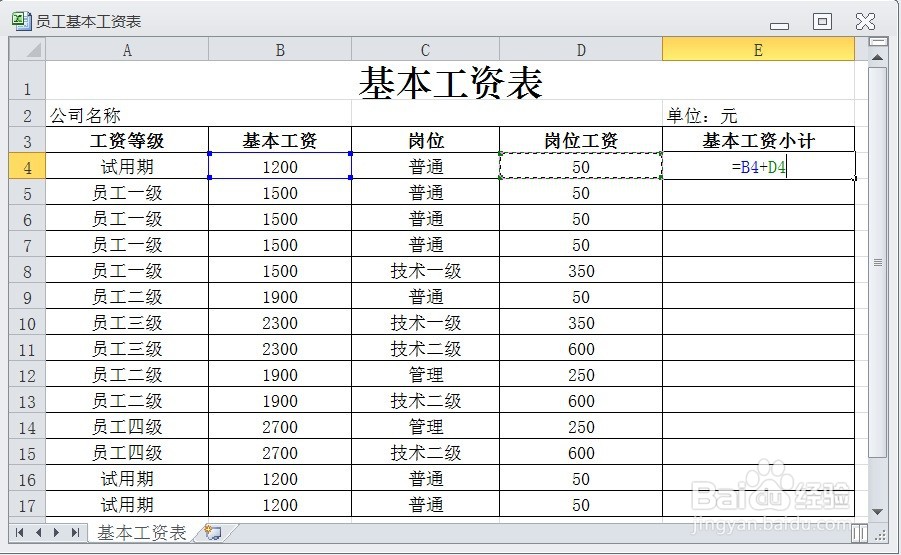1、在EXCEL中,打开【员工基本工资表.XLSX】后,如下图所示。
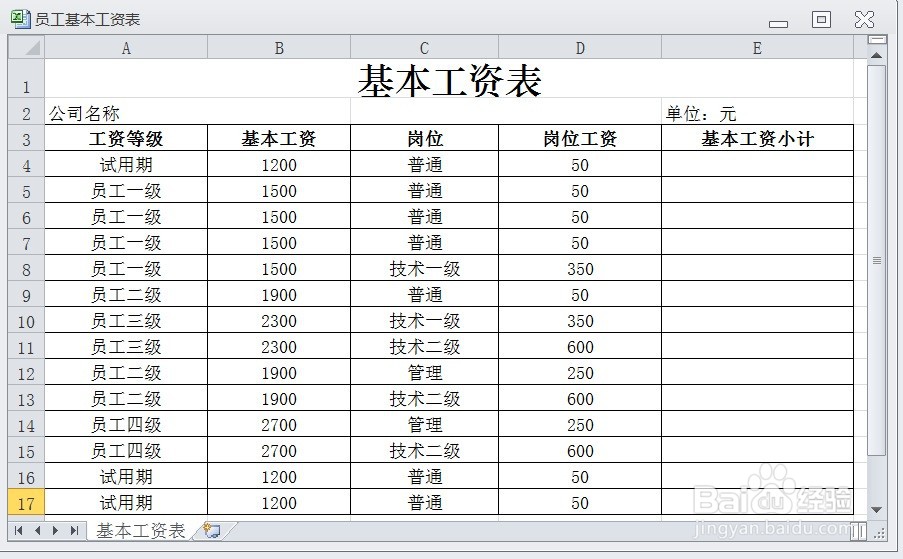
2、在EXCEL中,打开【员工基本工资表.XLSX】后,选择【E4】单元格,如下图所示。

3、在EXCEL中,打开【员工基本工资表.XLSX】后,选择【E4】单元格,并输入公式符号“=”如下图所示。
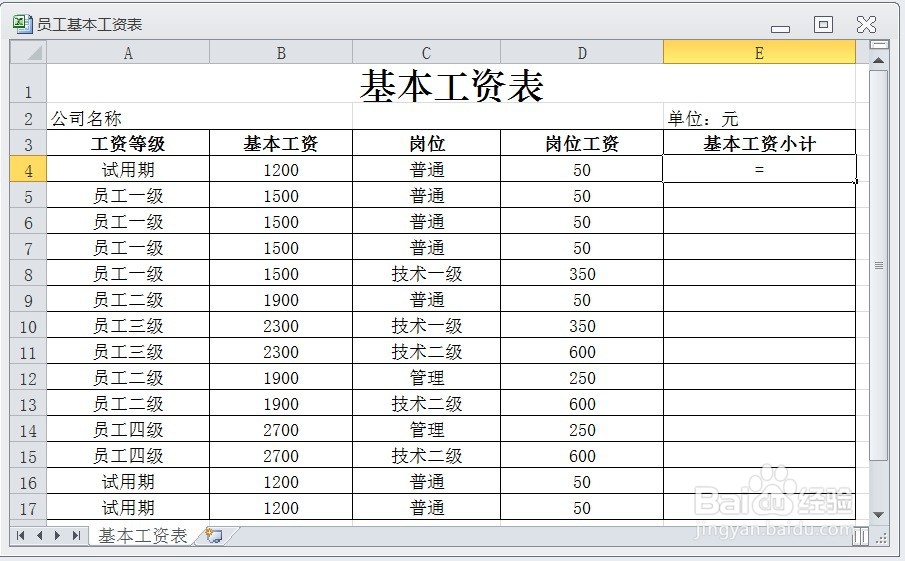
4、在EXCEL中,打开【员工基本工资表.XLSX】后,选择【E4】单元格,并输入公式腿发滏呸符号“=”,再单击【B4】单元格,将其引用到公式中,此时单元格【B4】的四周会出现闪烁的虚线框,如下图所示。
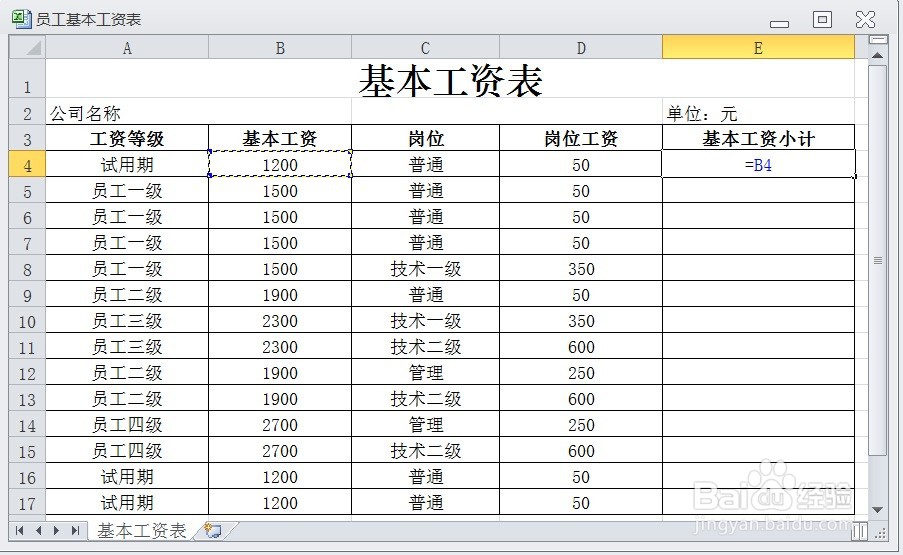
5、在EXCEL中,打开【员工基本工资表.XLSX】后,选择【E4】单元格,并输入公式腿发滏呸符号“=”,再单击【B4】单元格,将其引用到公式中,此时单元格【B4】的四周会出现闪烁的虚线框,接着在输入“+”并单击【D4】单元格如下图所示。按【ENTER】键后,再一次选择【E4:E17】单元格区域,按【CTRL+D】即可在员工基本工资表中快速输入公式了。